win10电脑屏保怎么取消不了-Win10系统取消屏保的方法
来源:插件之家
时间:2023-03-26 09:27:10 116浏览 收藏
文章不知道大家是否熟悉?今天我将给大家介绍《win10电脑屏保怎么取消不了-Win10系统取消屏保的方法》,这篇文章主要会讲到等等知识点,如果你在看完本篇文章后,有更好的建议或者发现哪里有问题,希望大家都能积极评论指出,谢谢!希望我们能一起加油进步!
win10电脑屏保怎么取消不了?很多用户在使用电脑的时候都会去设置屏幕保护程序,这样虽然每次一段时间不操作就会进入屏保画面,不过有设置登录密码的用户想要重新进入桌面还需要输入密码,那么要如何去取消呢?很多小伙伴不知道怎么详细操作,小编下面整理了Win10系统取消屏保的方法,如果你感兴趣的话,跟着小编一起往下看看吧!

Win10系统取消屏保的方法
1、桌面空白处点击鼠标右键,选择个性化。
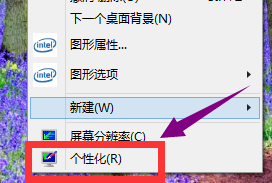
2、在弹出的个性化菜单,在左边栏找到主题单击主题。
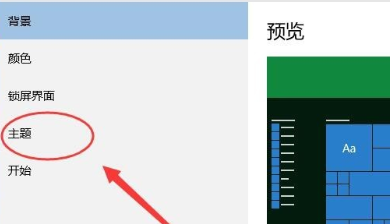
3、在主题选项,选择主题设置。
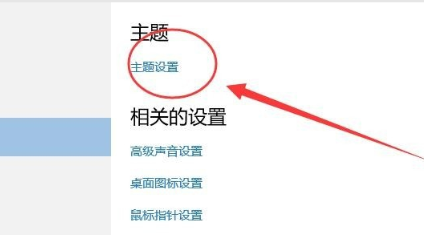
4、在窗口的左下方有个屏幕保护程序单击屏幕保护程序。
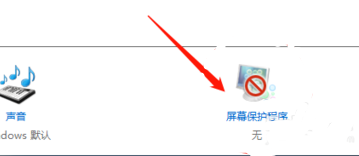
5、选择更改电源设置。
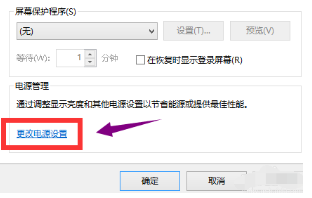
6、选择更改计算机睡眠时间。
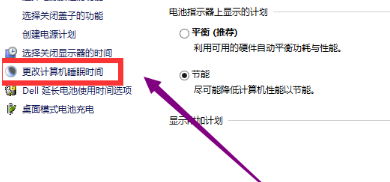
7、睡眠时间选择从不。
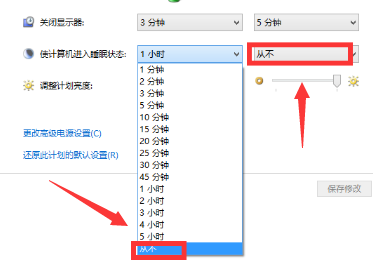
8、修改完成后,点击确认按钮。
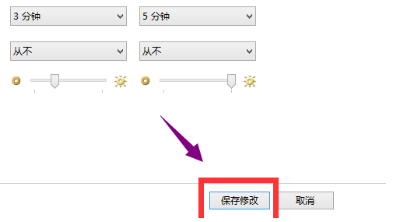
终于介绍完啦!小伙伴们,这篇关于《win10电脑屏保怎么取消不了-Win10系统取消屏保的方法》的介绍应该让你收获多多了吧!欢迎大家收藏或分享给更多需要学习的朋友吧~golang学习网公众号也会发布文章相关知识,快来关注吧!
声明:本文转载于:插件之家 如有侵犯,请联系study_golang@163.com删除
相关阅读
更多>
-
501 收藏
-
501 收藏
-
501 收藏
-
501 收藏
-
501 收藏
最新阅读
更多>
-
337 收藏
-
297 收藏
-
219 收藏
-
160 收藏
-
313 收藏
-
169 收藏
-
348 收藏
-
168 收藏
-
117 收藏
-
271 收藏
-
173 收藏
-
395 收藏
课程推荐
更多>
-

- 前端进阶之JavaScript设计模式
- 设计模式是开发人员在软件开发过程中面临一般问题时的解决方案,代表了最佳的实践。本课程的主打内容包括JS常见设计模式以及具体应用场景,打造一站式知识长龙服务,适合有JS基础的同学学习。
- 立即学习 543次学习
-

- GO语言核心编程课程
- 本课程采用真实案例,全面具体可落地,从理论到实践,一步一步将GO核心编程技术、编程思想、底层实现融会贯通,使学习者贴近时代脉搏,做IT互联网时代的弄潮儿。
- 立即学习 516次学习
-

- 简单聊聊mysql8与网络通信
- 如有问题加微信:Le-studyg;在课程中,我们将首先介绍MySQL8的新特性,包括性能优化、安全增强、新数据类型等,帮助学生快速熟悉MySQL8的最新功能。接着,我们将深入解析MySQL的网络通信机制,包括协议、连接管理、数据传输等,让
- 立即学习 500次学习
-

- JavaScript正则表达式基础与实战
- 在任何一门编程语言中,正则表达式,都是一项重要的知识,它提供了高效的字符串匹配与捕获机制,可以极大的简化程序设计。
- 立即学习 487次学习
-

- 从零制作响应式网站—Grid布局
- 本系列教程将展示从零制作一个假想的网络科技公司官网,分为导航,轮播,关于我们,成功案例,服务流程,团队介绍,数据部分,公司动态,底部信息等内容区块。网站整体采用CSSGrid布局,支持响应式,有流畅过渡和展现动画。
- 立即学习 485次学习
